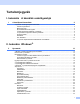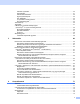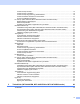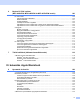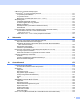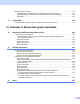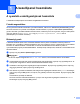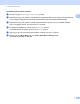Software User's Guide
Table Of Contents
- SZOFTVER HASZNÁLATI ÚTMUTATÓ
- Tartalomjegyzék
- I. bekezdés: A készülék vezérlőgombjai
- II. bekezdés: Windows®
- 2 Nyomtatás
- A Brother nyomtató-illesztőprogram használata
- Dokumentum nyomtatása
- Kétoldalas nyomtatás
- Egyidejű szkennelés, nyomtatás és faxolás
- A nyomtatóillesztő beállításai
- A nyomtatóillesztő beállításainak elérése
- A Windows® nyomtató-illesztőprogram szolgáltatásai
- Alapvető fül
- Haladó fül
- Tartozékok lap
- Támogatás
- A BR-Script 3 nyomtató-illesztőprogram(Post Script® 3™ nyelvi emuláció) jellemzői
- Állapotfelügyelet
- 3 Szkennelés
- Dokumentum szkennelése TWAIN illesztőprogrammal
- Dokumentumszkennelés a WIA illesztőprogrammal (Windows® XP/Windows Vista®/Windows® 7 rendszereken)
- Dokumentum szkennelése a WIA illesztőprogrammal (Windows Photo Gallery és Windows Fax and Scan esetén)
- A ScanSoft™ PaperPort™ 12SE használata a NUANCE™ optikai karakterfelismerő szoftverével
- Megjelenítés
- Az elemek mappákba rendezése
- Gyors hivatkozások más alkalmazásokra
- A ScanSoft™ PaperPort™ 12SE az OCR-rel lehetővé teszi, hogy egy kép szövegét szerkeszthető szöveggé alakítsa át
- Elemek importálása más alkalmazásokból
- Elemek exportálása más formátumokba
- A ScanSoft™ PaperPort™ 12SE és az OCR eltávolítása
- 4 ControlCenter4
- Áttekintés
- A ControlCenter4 használata Otthoni üzemmódban
- Szkennelés lap
- PC-FAX lap (MFC-9460CDN, MFC-9465CDN és MFC-9970CDW esetén)
- Készülék beállításai lap
- Támogatás lap
- A ControlCenter4 használata Speciális üzemmódban
- Szkennelés lap
- PC-Másolás lap
- PC-FAX lap (MFC-9460CDN, MFC-9465CDN és MFC-9970CDW esetén)
- Készülék beállításai lap
- Támogatás lap
- Egyéni lap
- 5 Távbeállítás (MFC-9460CDN, MFC-9465CDN és MFC-9970CDW esetén)
- 6 Brother PC-FAX szoftver (MFC-9460CDN, MFC-9465CDN és MFC-9970CDW esetén)
- 7 Tűzfal beállításai (hálózatot használók esetén)
- 2 Nyomtatás
- III. bekezdés: Apple Macintosh
- 8 Nyomtatás és faxolás
- A nyomtató-illesztőprogram szolgáltatásai (Macintosh)
- Kétoldalas nyomtatás
- Egyidejű szkennelés, nyomtatás és faxolás
- A Macintosh nyomtatóillesztő programjának eltávolítása
- A BR-Script 3 nyomtató-illesztőprogram(Post Script® 3™ nyelvi emuláció) jellemzői
- Állapotfelügyelet
- Fax küldése (MFC-9460CDN, MFC-9465CDN és MFC-9970CDW esetén)
- 9 Szkennelés
- 10 ControlCenter2
- 11 Távbeállítás
- 8 Nyomtatás és faxolás
- IV. bekezdés: A Szkennelés gomb használata
- 12 Szkennelés (USB-kábel használata esetén)
- 13 Hálózati szkennelés
- Hálózati szkennelés előkészítése
- A Szkennelés gomb használata a hálózaton
- Szkennelés e-mailbe
- Szkennelés e-mailbe (e-mail kiszolgáló, DCP-9270CDN, MFC-9460CDN, MFC-9465CDN és MFC-9970CDW esetén)
- Képbe szkennelés
- OCR-be szkennelés
- Szkennelés fájlba
- Szkennelés FTP-re
- Hálózatra szkennelés
- Új alapértelmezett érték beállítása a Szkennelés e-mailbe művelethez(e-mail kiszolgáló, DCP-9270CDN és MFC-9970CDW esetén)
- Az új alapértelmezett fájlméret beállítása (FTP-re és hálózatra történő szkennelés esetében) (DCP-9055CDN, MFC-9460CDN és MFC-9465CDN esetén)
- Index
- brother HUN
2
1
1
A nyomtató vezérlőgombjainak használata 1
A készülék kezelőpaneljéről a következő szolgáltatások érhetők el.
Feladat megszakítása 1
Ha meg szeretné szakítani az aktuális nyomtatási feladatot, kattintson a Job Cancel (Visszavonás) gombra.
Ha törölni szeretné a nyomtató memóriájában maradt adatokat, nyomja le a Job Cancel (Visszavonás)
gombot. Ha több nyomtatási feladatot szeretne törölni, tartsa lenyomva ezt a gombot, amíg az LCD-kijelzőn
meg nem jelenik a Munkatörlés-mind vagy Nyomtatás megszakítása (mind) üzenet
(Érintőképernyős modellek esetében).
Biztonsági gomb 1
A titkosított adatokat jelszó védi. A titkosított adatokat csak a jelszó ismeretében lehet kinyomtatni. A
készülék nem nyomtatja ki a titkosított adatokat, amíg nem írják be a jelszót. A dokumentum kinyomtatását
követően az adatok törlődnek a memóriából. A funkció használatához be kell állítani a jelszót a
nyomtatóillesztő program párbeszédablakában. Ha kikapcsolja a főkapcsolót, törlődnek a memóriában tárolt
titkosított adatok.
a Nyomja meg a(z) Secure (Biztonságos) gombot.
Megjegyzés
Ha az LCD-kijelzőn megjelenik a Nincs tár.adat üzenet, nincs titkosított adat a memóriában.
b A felhasználónevet a a és b gombok segítségével tudja kiválasztani. Nyomja meg a(z) OK gombot. Az
LCD-kijelzőn megjelenik a névhez tartozó titkosított feladatok listája.
c A feladatot a a és b gombok segítségével tudja kiválasztani. Nyomja meg a(z) OK gombot. Adja meg
négyjegyű jelszavát, majd nyomja meg az OK gombot.
d Ha ki szeretné nyomtatni az adatokat, a a és b gombok segítségével válassza ki a Nyomtat lehetőséget,
majd nyomja meg az OK gombot, és írja be, hány példányt szeretne kinyomtatni. Nyomja meg a(z) OK
gombot.
A készülék kinyomtatja az adatokat.
Ha törölni szeretné a titkosított adatokat, nyomja a a és b gombok segítségével válassza ki a Töröl
lehetőséget. Nyomja meg a(z) OK gombot.
A kezelőpanel használata 1